
对于电脑小白用户来说,安装系统并不是一件容易的事情,我们可以借助工具帮助快速安装系统,而大白菜装机大师便是其中比较有名的工具之一。那么大白菜如何安装系统?下面小编给大家演示下大白菜一键装机系统教程。
具体的步骤如下:
1、首先搜索并下载安装大白菜装机大师软件,然后打开在系统检测的选项中就可以看到“立即重装系统”的命令,然后点击。

2、根据您的个人喜好以及电脑的配置选择需要系统,然后点击“选择系统”,并选择所需的系统类型,一般情况下单核处理器选择XP,双核和四核选择win7,小于2G内存选择32位,反之选择64位。
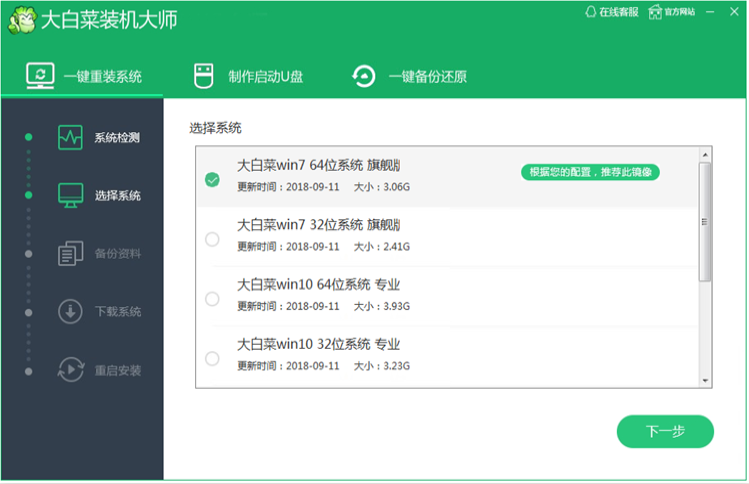
3、点击“下载系统”后就可以进入了系统镜像下载窗口,这时候大家只需要等待下载完成就可以了,系统下载完成后会自动安装系统的,大白菜一键重装系统支持断点下载,也可以暂停下载。
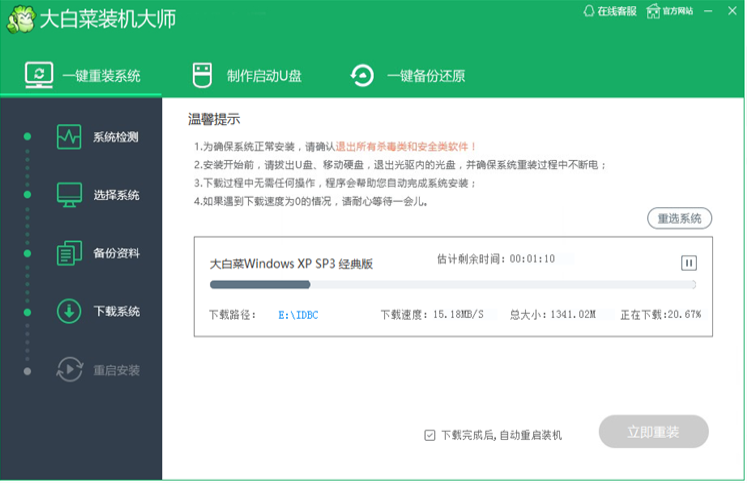
4、耐心等到大白菜自动重启装机,无需任何操作等待安装完成进入系统界面就表示安装成功啦。
以上便是大白菜一键装机系统教程,是不是非常简单呢?有需要的小伙伴可以去下载体验下。




